1、点击“开始”—“我的OFFICE”—“word”,打开word程序

2、点击“打开其他文档”,点击“浏览”,找到word文档的存放位置


3、选择要打开的word文档,点击“打开”,打开word文档开始编辑。


4、在默认情况下,word文档会最大化显示功能区,点击功能区右下角的“↑”箭头,可以快速将功能区快速最小化。
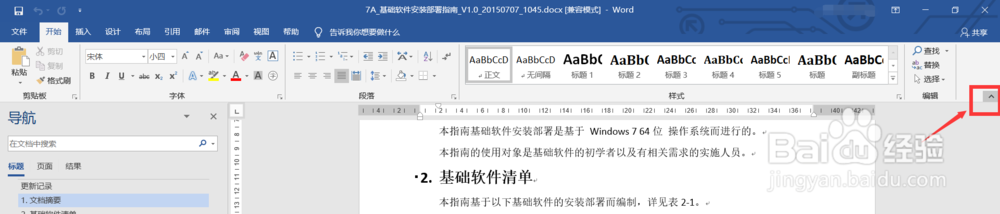

5、点击功能区右上角的“功能区显示选项”按钮,展开功能区显示样式列表。

6、点击“自动隐藏功能区”,则word文档的所有功能区及状态栏将会自动隐藏,可以将word文档全屏显示。
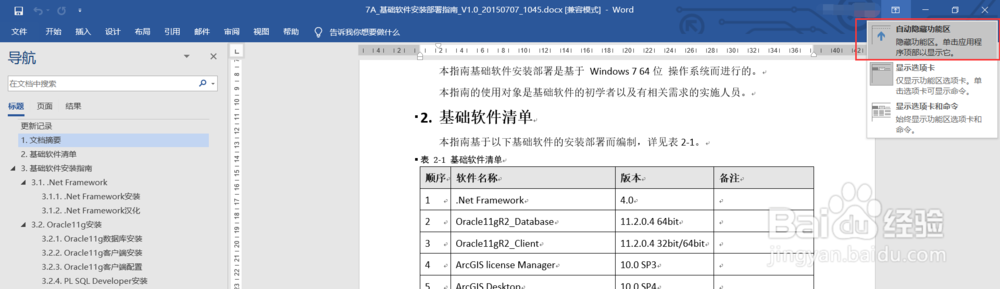

7、点击“显示选项卡”,则可以最小化显示Word功能区。
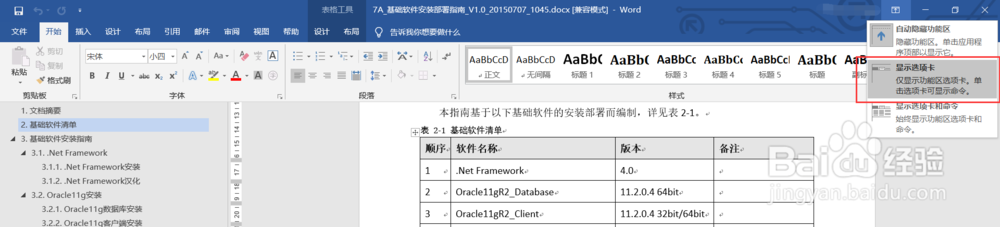
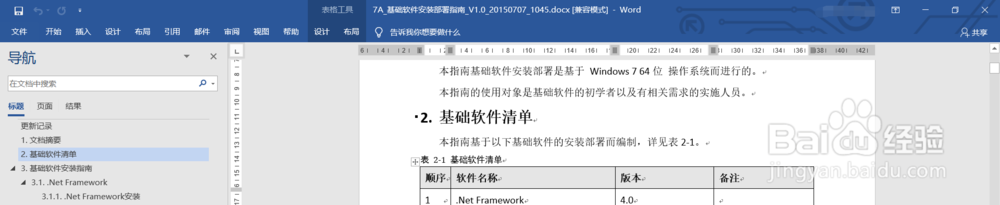
8、点击“显示选项卡和命令”,则将word功能区恢复到默认最大化显示。


